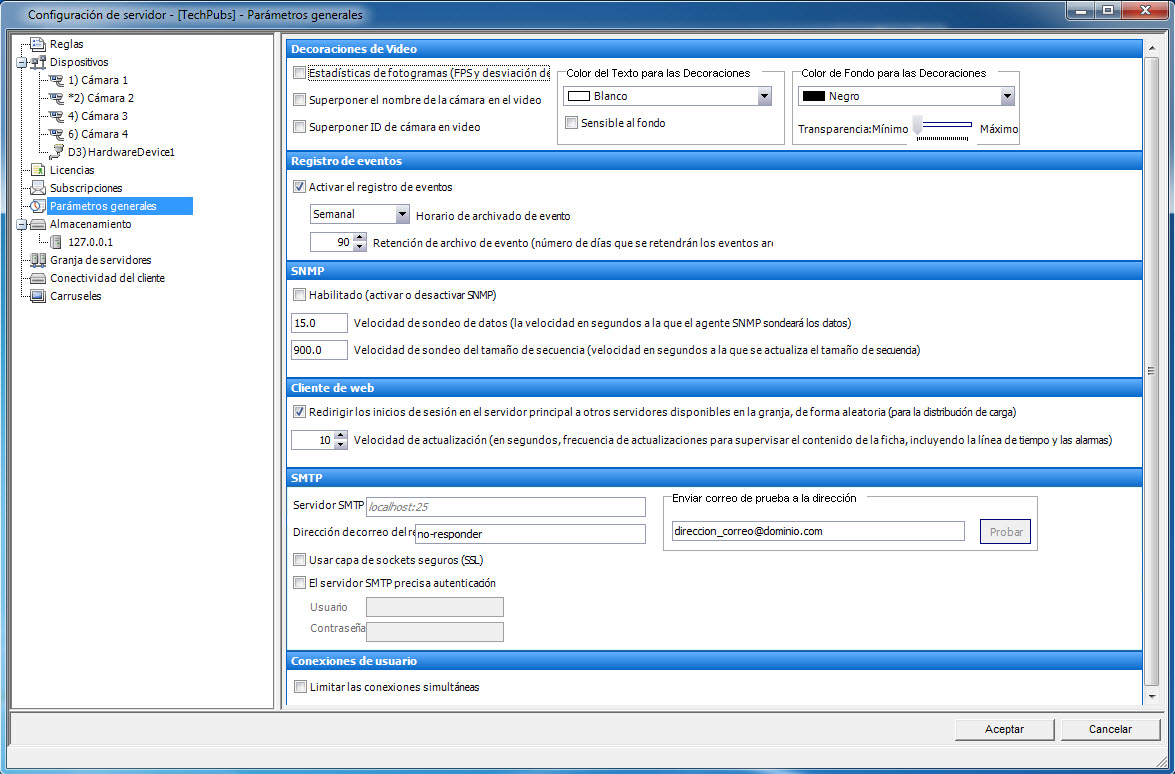
Symphony se basa en el agente SNMP extensible de Microsoft. Durante la instalación de Symphony, el agente de la extensión SNMP de Symphony se registra con el agente SNMP extensible de Microsoft modificando el registro de Windows.
La función Obtener información de Symphony proporciona más información que la exploración a través de los archivos mib con una herramienta de consultas SNMP. Consulte Recepción de información de diagnóstico completa. |
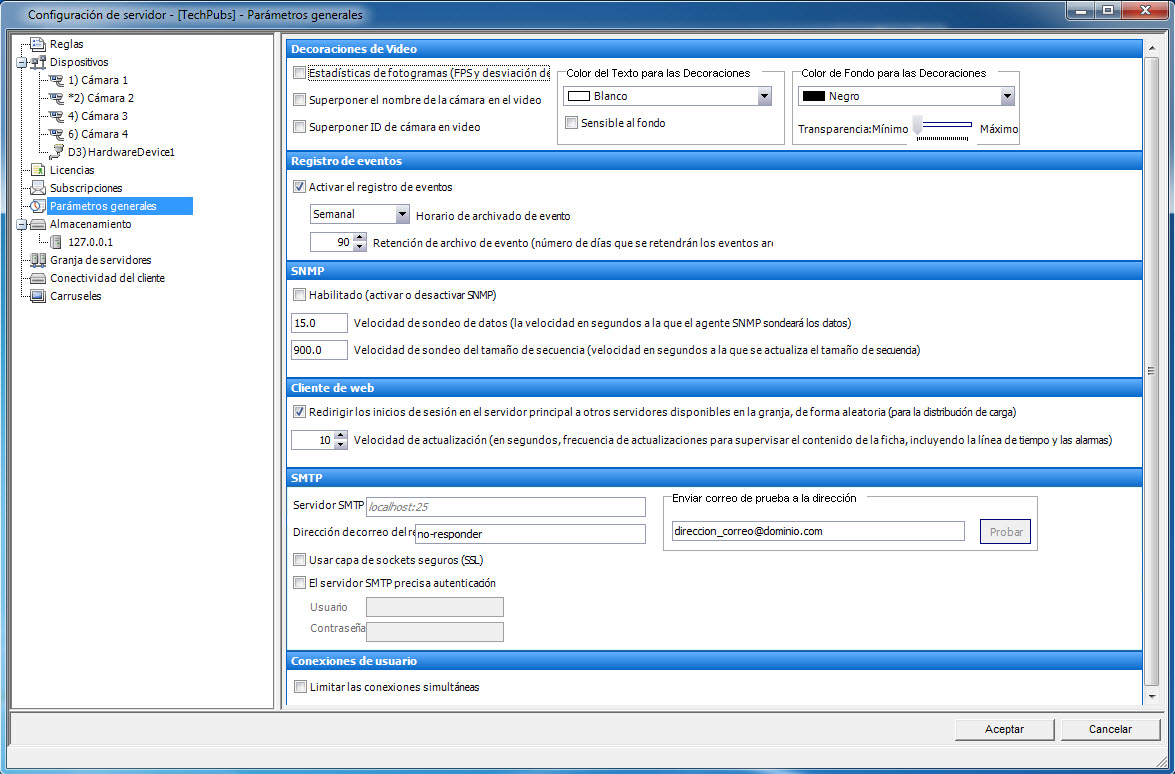
Si desea activar SNMP en Symphony:
Asegúrese de que SNMP Windows Component, de Microsoft, está instalado y configurado para iniciarse de forma automática con Windows.
Tarea 1: Activación de SNMP en Symphony
1. En el menú Servidor, seleccione Configuración.
2. En el panel izquierdo, haga clic en Configuración general. A continuación, se muestra el cuadro de diálogo Configuración general.
3. En el área de grupo SNMP, active la casilla de verificación Activada y haga clic en Aceptar.
4. Reiniciar los servicios de Symphony: En el menú Servidor, seleccione Servicios y, a continuación, Iniciar servicios de.Symphony.
Tarea 2: Configuración del servicio de seguridad SNMP
El agente SNMP de Microsoft admite SNMP v2c; por tanto, el agente SNMP se debe configurar con los nombres y hosts aceptados por la comunidad.
1. Asegúrese de que el servicio de SNMP está instalado en el equipo: Panel de control >Programas y características>Características de Windows>casilla de verificación Protocolo simple de administración de redes (SNMP).
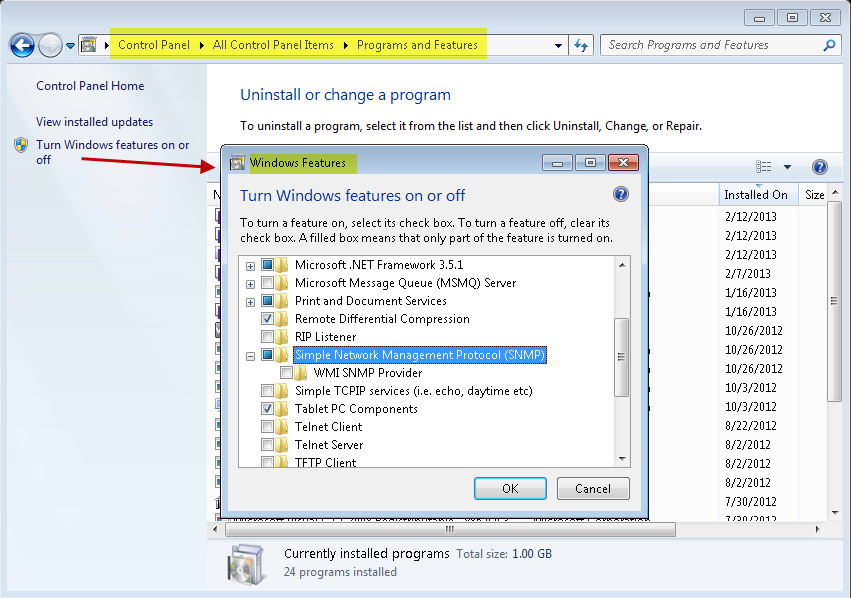
2. Asegúrese de que ha iniciado sesión como administrador local; de lo contrario, en función de su sistema operativo Windows, la ficha Seguridad del cuadro de diálogo de propiedades de servicio de SNMP no será accesible o visible.
3. Mediante la consola de administración de los servicios de Windows, abra las propiedades del Servicio SNMP.
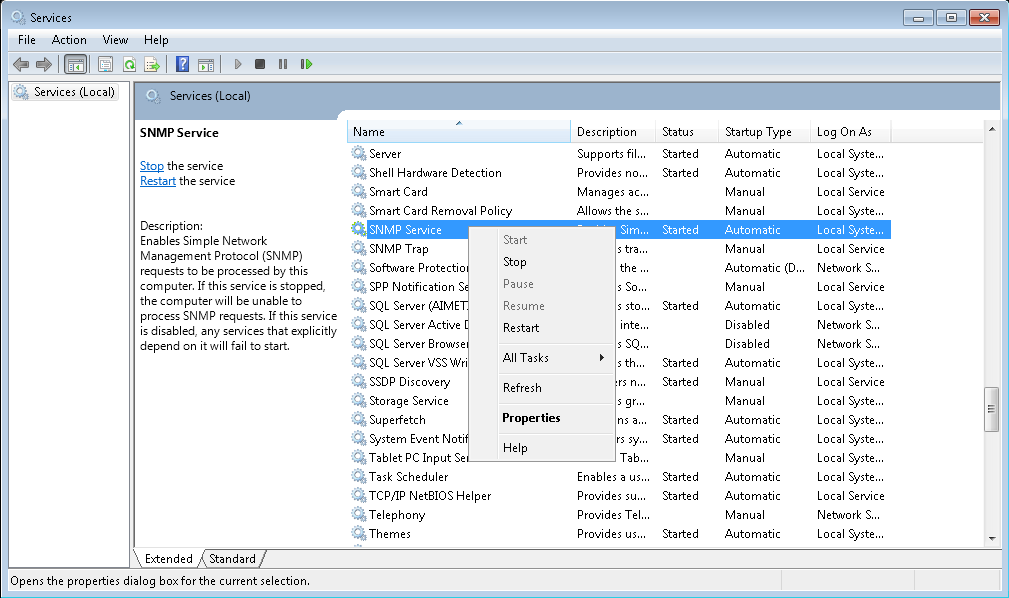
4. Haga clic en la ficha Seguridad.
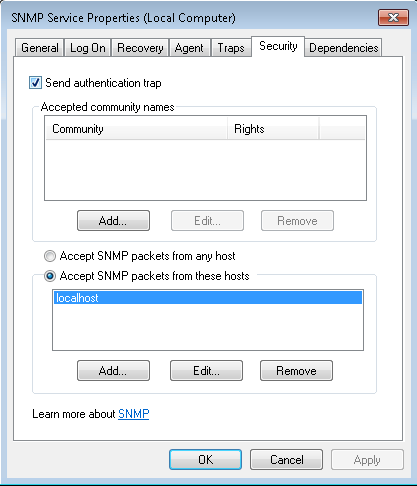
5. Cree las comunidades que desee (por ejemplo “public=” comunidad con derechos de tipo “SOLO LECTURA”)
6. (Opcional) Restrinja los hosts que pueden generar las solicitudes SNMP.
7. Haga clic en Aceptar.
1. Inicie
los servicios de Symphony:
En el menú Servidor, seleccione Servicios
y, a continuación, Iniciar servicios
de.Symphony.
En este momento, los servicios AI InfoService
y AI Watchdog proporcionan los datos de SNMP.
• El servicio AI Watchdog es responsable de proporcionar los valores SNMP de estado del servicio y AI InfoService de los restantes valores.
• El Registro de SNMP de AI sirve como registro de todos los subagentes (y lo utiliza el agente de extensión SNMP).
• Los valores de administración de Symphony se registran con el identificador de objetos 1.3.6.1.4.1.34101.1.
2. Utilice un paquete de software SNMP para consultar al agente SNMP. Por ejemplo, puede utilizar una herramienta GUI como el navegador MIB iReasoning: http://ireasoning.com/mibbrowser.shtml.
3. Inicie el navegador MIB y abra los archivos mib del servidor. Los archivos MIB suelen estar ubicados en los archivos de programa: C:\Archivos de programa\\Aimetis\Symphony\archivos MIB.
• Si está utilizando el navegador MIB iReasoning, por ejemplo, debería cargar los archivos mib en el navegador: Archivo>Cargar MIBs. En el administrador de archivos que se abre, obtenga acceso y seleccione los archivos MIB (Vendor.mib, Server.mib).
• Asimismo,
para SNMP mediante UDP, establezca Reintentos
de SNMP en 2.
(Herramientas>Opciones>ficha General, campo Reintentos
de SNMP= 2).
4. Especifique 127.0.0.1 como la dirección y edite las opciones avanzadas para indicar al programa su comunidad de lectura (por ejemplo “public=” comunidad con derechos de tipo “SOLO LECTURA”).

5. Explore todos los valores de administración disponibles en el árbol secundario de Symphony.
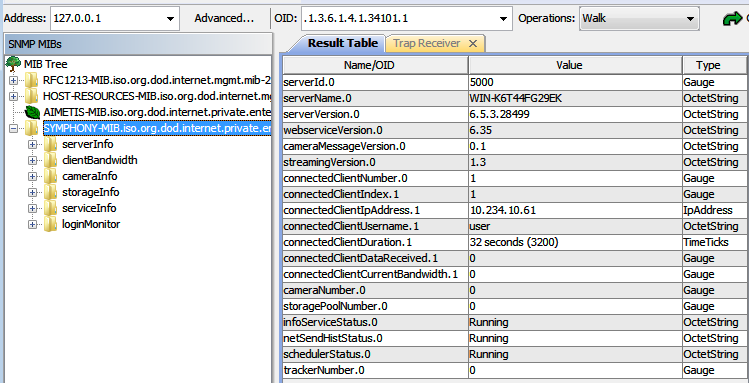
6. Si desea obtener descripciones de identificadores de objeto individuales consulte:
Categoría |
Detalles |
Descripción |
Se captura Sí/No |
serverInfo |
serverId |
|
|
|
serverName |
Nombre del equipo servidor |
|
versionInfo |
serverVersion |
Versión de ensamblado del servidor Symphony |
|
|
webserviceVersion |
Versión del protocolo de servicio web de Symphony |
|
|
cameraMessageVersion |
Versión del protocolo de mensaje de cámara de Symphony |
|
|
streamingVersion |
Versión del protocolo de transmisión de Symphony |
|
clientBandwidth |
connectedClientNumber |
Número de clientes conectados a este servidor Symphony |
|
|
connectedClientIndex |
Valor único de cada cliente conectado |
|
|
connectedClientIpAddress |
Dirección IP a la que se conecta el cliente |
|
|
connectedClientUsername |
Nombre de usuario con el que se conecta el cliente |
|
|
connectedClientDuration |
Tiempo durante el que el cliente ha estado conectado al servidor |
|
|
connectedClientDataReceived |
Datos recibidos, en Kbytes, por el cliente, a través de esta conexión |
|
|
connectedClientCurrentBandwidth |
Ancho de banda actual, en Kbytes por segundo, entre el cliente y el servidor |
|
cameraInfo |
cameraNumber |
Número de cámaras que administra el servidor |
|
|
cameraId |
Identificador único de la cámara |
|
|
cameraName |
Nombre de la cámara |
|
|
footagePath |
Ruta de la cámara a la secuencia |
|
|
footageSize |
Tamaño de la secuencia de la cámara en bytes |
|
storageInfo |
storagePoolNumber |
Número de grupo de cámaras que administra el servidor |
|
|
storagePath |
Ruta del grupo de almacenamiento |
|
|
storageCapacity |
Capacidad de grupos de almacenamiento en Mbytes |
|
|
storagePercentAvailable |
Capacidad disponible en el grupo de almacenamiento, como porcentaje de storageCapacity |
|
|
storageFootageSize |
Tamaño de la secuencia en el grupo de almacenamiento en Mbytes |
|
|
storageFootageFiles |
Número de archivos de secuencia en el grupo de almacenamiento. |
|
serviceInfo |
infoServiceStatus |
Estado del servicio AI InfoService |
|
|
netSendHistStatus |
Estado del servicio AI NetSendHist |
|
|
schedulerStatus |
Estado del servicio AI Scheduler |
|
|
trackerNumber |
Número de servicios del rastreador |
|
|
trackerId |
ID del rastreador |
|
|
trackerStatus |
Estado del servicio AI Tracker para trackerID |
|
loginMonitor |
authorizedLoginNotif |
Notificación enviada si el registro es correcto |
Sí |
|
unauthorizedLoginNotif |
Notificación enviada cuando se intenta un registro no autorizado |
Sí |
|
loginNotifyIpAddress |
Dirección IP desde a que se conecta el cliente |
|
|
loginNotifyUsername |
Nombre de usuario con el que el cliente intenta registrarse |
|
|
loginNotificationMessage |
Mensaje con detalles adicionales del intento de registro |
|
alarmMonitor |
alarmNotif |
Notificación enviada cuando se produce o se señala una alarma |
Sí |
|
alarmNotifyCameraId |
ID de la cámara que ha registrado la alarma |
|
|
alarmNotifyCameraName |
Nombre de la cámara que ha registrado la alarma |
|
|
alarmNotifyUserId |
ID del usuario que ha marcado la alarma |
|
|
alarmNotifyUserName |
Nombre del usuario que ha marcado la alarma |
|
|
alarmNotifyMarkedDelay |
Tiempo en que se ha marcado la alarma |
|
|
alarmNotifyFalseAlarm |
Se trata de una falsa alarma |
|
|
alarmNotifyRuleId |
ID de la regla que ha provocado la alarma |
|
|
alarmNotifyRuleName |
Nombre de la regla que ha provocado la alarma |
|
|
alarmNotifyDBId |
ID de la alarma |
|
|
alarmNotifyComment |
Comentarios asociados con la alarma |
|
|
alarmNotifyMSSinceChange |
Número de milisegundos transcurridos entre la generación de la alarma y su detección |
|
deviceMovementMonitor |
devicesMovedNotif |
Se envía notificación cuando se traslada un dispositivo de un servidor a otro (traslado manual del dispositivo o migración tras error) |
Sí |
|
sourceServerId |
ID del servidor desde donde se trasladaron los dispositivos |
|
|
destinationServerId |
ID del servidor hacia donde se trasladaron los dispositivos |
|
|
numberDevicesMoved |
Cantidad de dispositivos trasladados desde el origen hasta el servidor de destino |
|
healthMonitor |
Notificación de error del monitor de salud |
Notificación que se envía cuando el monitor de salud detecta un error |
Sí |
|
healthMonitorActionNotification |
Notificación que se envía cuando el monitor de salud detecta una acción en respuesta a un error |
Sí |
|
healthMonitorName |
Nombre del monitor de salud asociado |
|
|
healthMonitorAction |
Nombre de la acción realizada |
|
Symphony captura los registros no autorizados y todas las alarmas cuando se producen o cuando el usuario las marca. |
Si prefiere una herramienta de línea de comandos en lugar de un navegador MIB GUI, puede utilizar una herramienta de línea de comandos gratuita (Net-SNMP) para explorar los archivos mib. (El comando snmpwalk ejecutará una secuencia de las solicitudes de GETNEXT de forma automática).
• Si desea obtener instrucciones, consulte Net-SNMP:http://net-snmp.sourceforge.net/
Los siguientes sitios también proporcionan información sobre SNMP:
• Funcionamiento de SNMP: http://technet.microsoft.com/en-us/library/cc783142.aspx
• Uso eficaz de un navegador MIB: http://www.unleashnetworks.com/resources/articles/88-how-to-effectively-use-a-mib-browser.html